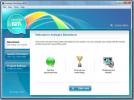Comment afficher toutes les icônes de la barre d'état système sur Windows 10
La barre d'état système est une petite section Barre des tâches où les icônes système telles que le haut-parleur, le réseau et les icônes du centre d'action apparaissent. Bien sûr, puisqu'il s'agit de Windows 10, Microsoft ne garde pas cet espace pour lui. Toute application qui le souhaite ajouter une icône dans la barre d'état système et vous pouvez accéder à cette application à partir de cette icône. Parfois, les applications s'exécutent entièrement dans la barre d'état système, et d'autres fois, leurs icônes ne sont que des indicateurs qui montrent qu'elles fonctionnent.
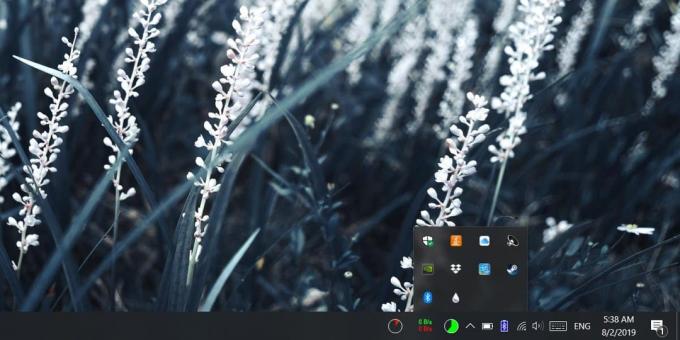
Étant donné que la barre d'état système est censée être une petite section de la barre des tâches, il va de soi que tout ne peut pas y tenir. Il est limité en taille et toutes les icônes qui ne peuvent pas y entrer sont envoyées au menu de débordement. Vous pouvez faire glisser une icône hors de celle-ci et l'afficher en permanence sur la barre d'état système si vous le souhaitez, mais le comportement par défaut est d'envoyer les nouvelles icônes / supplémentaires dans le menu de débordement. Si vous souhaitez modifier ce comportement par défaut et afficher toutes les icônes de la barre d'état système, vous pouvez le faire en modifiant un petit paramètre.

Afficher toutes les icônes de la barre d'état système
Ouvrez l'application Paramètres et accédez au groupe de paramètres Personnalisation. Sélectionnez l'onglet Barre des tâches et faites défiler jusqu'à la section Zone de notification.
Dans cette section, cliquez sur l'option "Sélectionner les icônes qui apparaissent dans la barre des tâches".
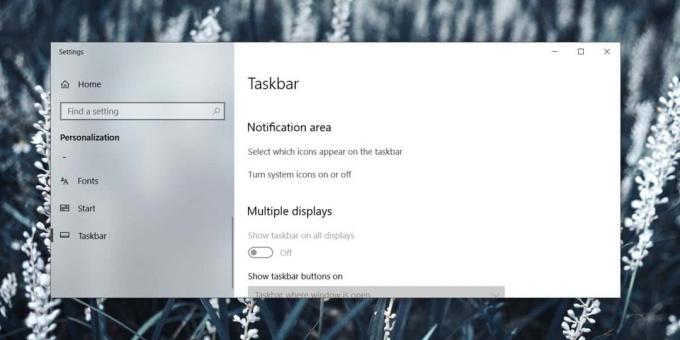
L'écran suivant vous montrera une liste des applications qui peuvent / ont ajouté des icônes à la barre d'état système. Tout en haut de cette liste se trouve un commutateur appelé «Toujours afficher toutes les icônes dans la zone de notification». Activez-le et la barre d'état système s'agrandira automatiquement pour vous montrer chaque icône d'application, y compris celles du menu de débordement.
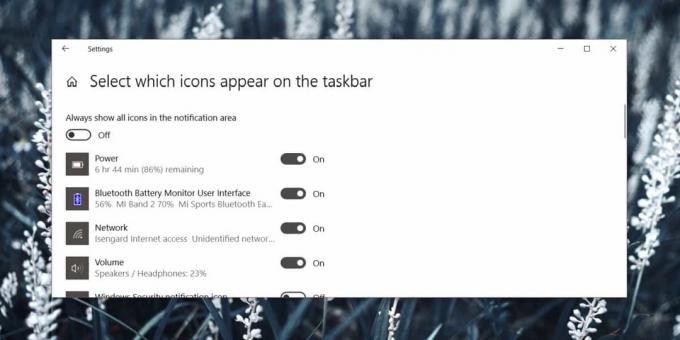
Cette modification affectera également les nouvelles applications installées. Ainsi, toutes les nouvelles applications qui souhaitent s'exécuter dans la barre d'état système ou qui souhaitent y ajouter une icône seront automatiquement ajoutées à côté des autres icônes. Il n'y aura pas de menu de débordement.
Cela a son inconvénient; vous obtenez moins d'espace pour les icônes d'application dans la barre des tâches. Pour certaines applications, telles que celles qui affichent Température du processeur ou l'utilisation de la RAM, avoir l'icône visible tout le temps est nécessaire. Pour d'autres, ce n'est pas le cas. Vous pouvez réduire cette liste en masquant complètement les icônes inutiles dans la barre d'état système. Dans la liste des applications, désactivez l'interrupteur à côté d'une application que vous ne voulez pas dans la barre d'état système. Toutes vos icônes seront toujours présentes, mais celles dont vous n'avez pas besoin ne seront pas masquées dans le menu de débordement.
Chercher
Messages Récents
Prenez OwnerShip Pro: Résolvez les erreurs «Impossible de supprimer» et «Accès refusé» [Windows]
Les autorisations de fichiers et de dossiers sous Windows sont plut...
L'outil d'analyse comparative du système Auslogics Benchtown vous permet de tester et de partager les résultats
Les utilitaires de référence sont écrits pour mesurer la capacité d...
Qute: éditeur de texte Eye Candy multiplateforme avec des thèmes basés sur l'humeur
Différents éditeurs de texte vous offrent différents types d'option...

![Prenez OwnerShip Pro: Résolvez les erreurs «Impossible de supprimer» et «Accès refusé» [Windows]](/f/51621d63a06fc2512e9d45c1bcbfd402.png?width=680&height=100)